“Ê mày, pin tao tụt nhanh quá, mới mua có mấy tháng mà giờ chơi game chưa được 2 tiếng đã sập nguồn rồi!”. Nghe ông bạn than thở mà tôi lại nhớ hồi mới dùng laptop, cứ cắm sạc suốt ngày vì sợ hết pin giữa chừng. Ai ngờ đâu, pin laptop cũng “nhạy cảm” như người yêu cũ, phải biết cách “nâng niu” thì mới dùng được lâu dài. Vậy làm sao để kiểm tra “sức khỏe” cho viên pin laptop của bạn? Đơn giản thôi, hãy cùng “Game PC Máy Tính Giá Rẻ Nhất Hà Nội” khám phá ngay bí kíp xem Battery Info Pc “chuẩn không cần chỉnh” nhé!
## Battery Info PC là gì mà “thần thánh” thế?
Nói một cách “dễ hiểu như đang giỡn” thì battery info PC giống như một bản “sơ yếu lí lịch” chi tiết về viên pin laptop của bạn. Nó cung cấp cho bạn mọi thông tin quan trọng về “nội thất” của viên pin, từ dung lượng thiết kế ban đầu, dung lượng hiện tại cho đến chu kỳ sạc, tình trạng sức khỏe, thậm chí là nhiệt độ pin nữa.
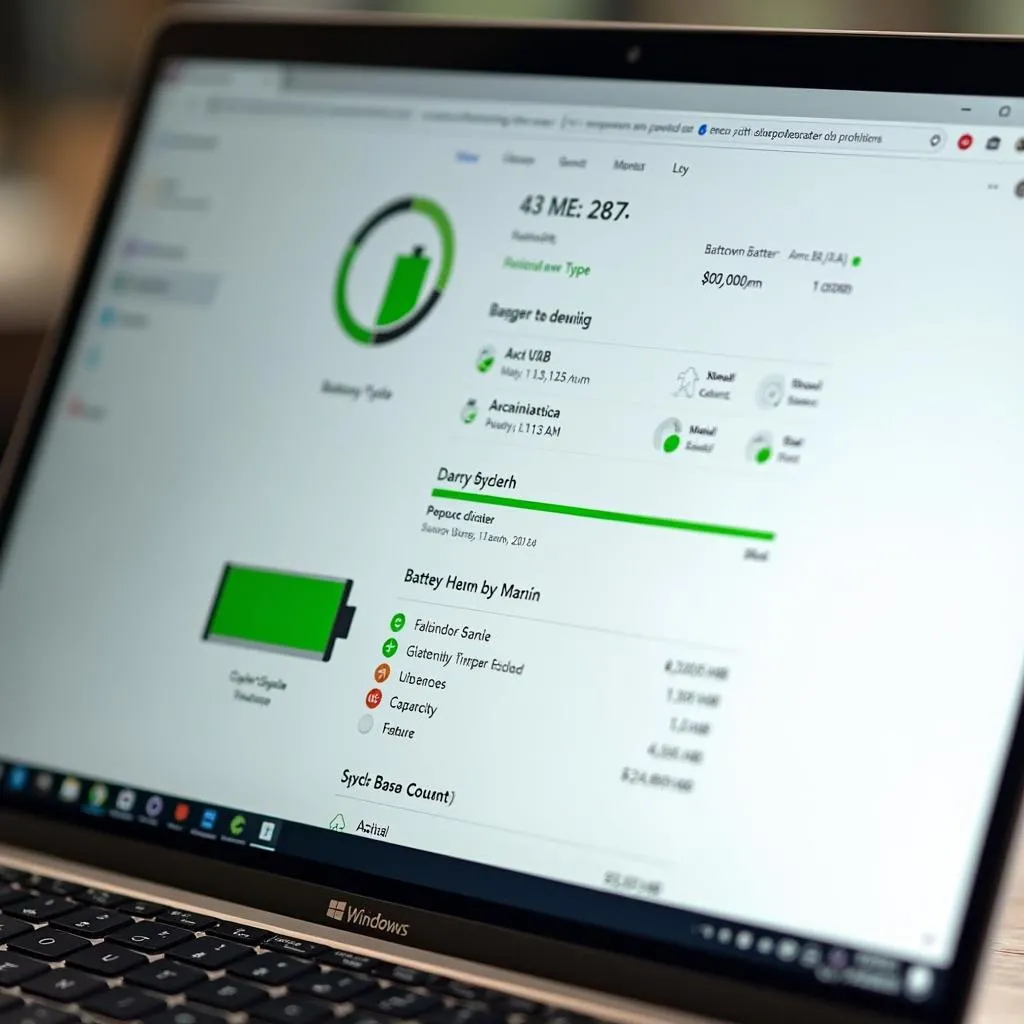 Kiểm tra thông tin pin laptop
Kiểm tra thông tin pin laptop
### Tại sao phải quan tâm đến “hồ sơ” battery info PC?
Nhiều người cứ nghĩ xem battery info PC là chuyện “cao siêu”, chỉ dân IT mới cần. Nhưng thực tế, việc này đơn giản mà lại cực kỳ hữu ích, giúp bạn:
- Nắm rõ “tuổi thọ” của pin: Từ đó điều chỉnh thói quen sử dụng cho phù hợp, tránh trường hợp đang “chiến” game hăng say thì bỗng dưng “sập nguồn” vì hết pin.
- Phát hiện sớm các dấu hiệu “xuống cấp” của pin: Giúp bạn kịp thời thay thế pin mới, tránh ảnh hưởng đến hiệu suất làm việc và tuổi thọ của máy.
- Tối ưu hóa hiệu suất pin: Biết được cách sạc xả pin đúng cách sẽ giúp kéo dài tuổi thọ cho “người bạn đồng hành” của bạn.
## “Bật mí” cách xem battery info PC đơn giản như đếm số
Bạn muốn trở thành “bác sĩ” riêng cho pin laptop của mình? Dễ như ăn kẹo thôi! Hãy cùng tôi “mổ xẻ” 3 cách xem battery info PC đơn giản mà hiệu quả nhất:
### 1. Sử dụng Command Prompt (CMD) – “Cửa sổ thần thánh” của Windows
- Bước 1: Gõ “cmd” vào thanh tìm kiếm của Windows và chọn “Run as administrator”.
- Bước 2: Gõ lệnh “powercfg /batteryreport” và nhấn Enter.
- Bước 3: Mở file báo cáo được lưu tại đường dẫn được hiển thị trên màn hình (thường là trong thư mục User).
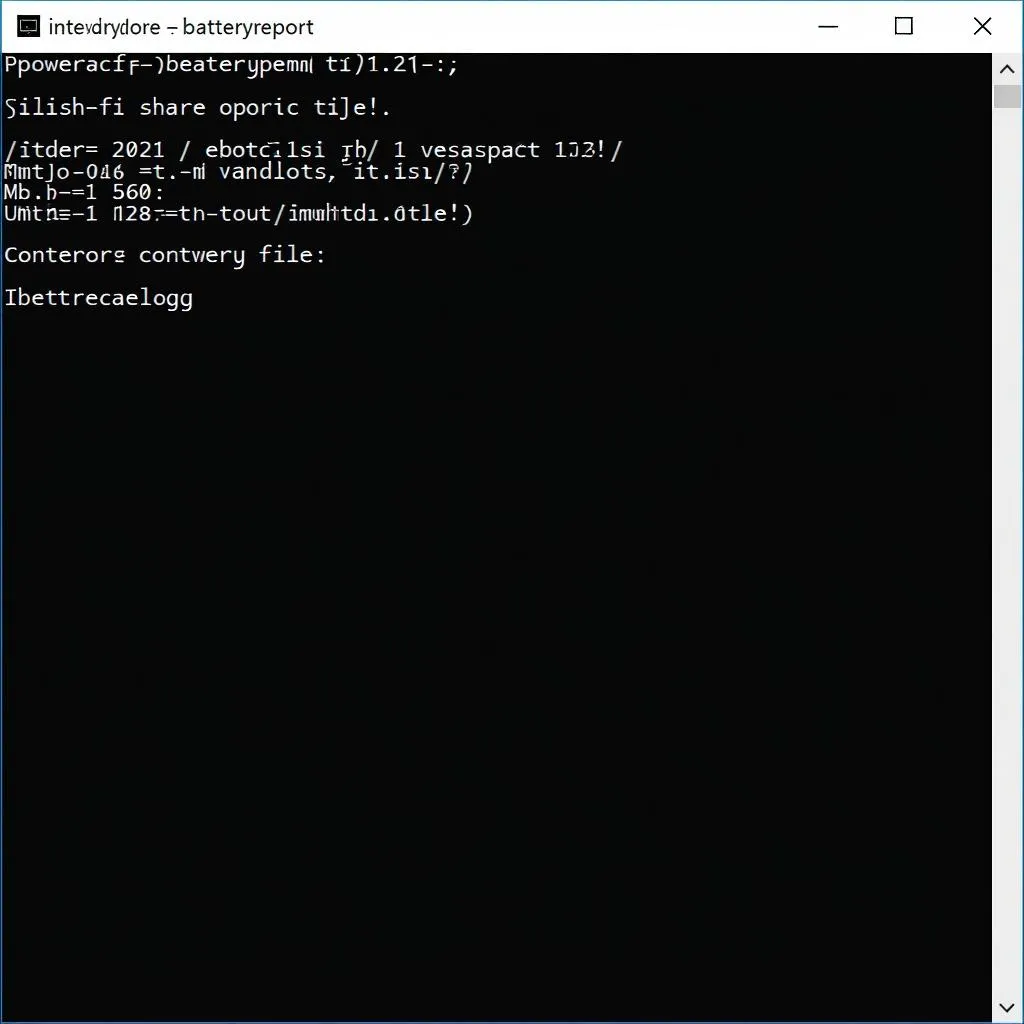 Xem thông tin pin laptop bằng CMD
Xem thông tin pin laptop bằng CMD
### 2. Sử dụng PowerShell – “Người anh em” quyền năng của CMD
- Bước 1: Nhập “powershell” vào thanh tìm kiếm của Windows và chọn “Run as administrator”.
- Bước 2: Sao chép và dán dòng lệnh sau vào PowerShell và nhấn Enter:
Get-WmiObject -Class BatteryFullChargedCapacity -Namespace rootWMI | Select-Object FullChargedCapacity- Bước 3: Dung lượng pin thiết kế và dung lượng hiện tại sẽ được hiển thị.
### 3. Cài đặt phần mềm BatteryInfoView – “Trợ lý” đắc lực cho pin laptop
Nếu bạn muốn một giao diện trực quan và dễ sử dụng hơn, hãy thử cài đặt phần mềm BatteryInfoView. Phần mềm này hoàn toàn miễn phí và cung cấp đầy đủ thông tin về pin laptop của bạn.
## Bảng giá pin laptop “hạt dẻ” tại “Game PC Máy Tính Giá Rẻ Nhất Hà Nội”
Bạn đang tìm kiếm pin laptop chất lượng, giá cả “hạt dẻ”? Hãy đến với “Game PC Máy Tính Giá Rẻ Nhất Hà Nội”, chúng tôi cung cấp đa dạng các loại pin laptop chính hãng, phù hợp với nhiều dòng máy khác nhau.
| Loại pin | Giá dự kiến | Giá rẻ nhất |
|---|---|---|
| Pin laptop Dell Inspiron | 1.200.000đ | 999.000đ |
| Pin laptop Asus VivoBook | 1.500.000đ | 1.299.000đ |
| Pin laptop HP Pavilion | 1.300.000đ | 1.099.000đ |
| Pin laptop Lenovo Ideapad | 1.400.000đ | 1.199.000đ |
## Lưu ý “nhỏ mà có võ” khi xem battery info PC
- Các thông số về pin có thể thay đổi sau mỗi lần sạc và xả.
- Nên sạc pin ở nơi thoáng mát, tránh ánh nắng trực tiếp.
- Không nên để pin cạn kiệt hoàn toàn thường xuyên.
## “Gỡ rối” một số tình huống “dở khóc dở cười” khi xem battery info PC
- “Ôi trời ơi, sao pin mình tụt nhanh thế?”: Nguyên nhân có thể do bạn đang chạy quá nhiều ứng dụng “ngốn” pin hoặc pin đã “có tuổi” rồi.
- “Sao dung lượng pin hiện tại lại thấp hơn dung lượng thiết kế?”: Đó là điều hoàn toàn bình thường, dung lượng pin sẽ giảm dần theo thời gian sử dụng.
Bạn còn câu hỏi nào về battery info PC hoặc cần tư vấn về pin laptop? Đừng ngần ngại, hãy liên hệ ngay với “Game PC Máy Tính Giá Rẻ Nhất Hà Nội” theo số điện thoại 0372899999, email [email protected] hoặc ghé thăm cửa hàng của chúng tôi tại địa chỉ 233 Cầu Giấy, Hà Nội. Đội ngũ kỹ thuật viên giàu kinh nghiệm của chúng tôi luôn sẵn sàng hỗ trợ bạn 24/7.
Hy vọng bài viết đã cung cấp cho bạn những kiến thức bổ ích về battery info PC. Đừng quên ghé thăm website “Game PC Máy Tính Giá Rẻ Nhất Hà Nội” để khám phá thêm nhiều thông tin công nghệ thú vị khác nhé!